减面工具使用方法:选择要减面物体,点击减面按钮,输入百分比回车即可.减面百分比在30%-50%比较合适,也可根据模型复杂情况自己设置.每次减面的模型数量不要太多面数不超过30万,不然会卡死.导出面板参数
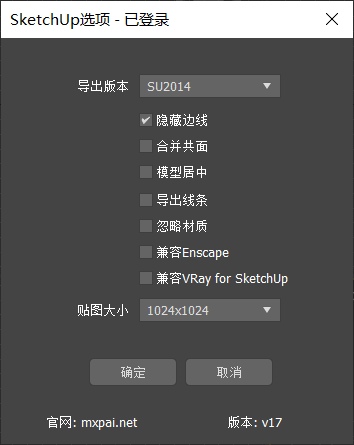
常见问题安装失败右键管理员方式运行安装包,选择对应的Max版本,路径必须在Max安装根目录.贴图丢失VR CR模型需要安装渲染才能读取材质信息,常用材质类型能完美导出材质贴图及参数,及少数不识别材质导出后SU模型材质将会做标记,吸管吸取该材质,手动替换成Max模型的贴图即可.模型破面导出时取消勾选合并共面参数.减面失败减面步骤:选中减面模型>点击减面按钮>输入百分比>回车>右键转换成可编辑多边形.导出崩溃系统缺少vc2015_redist.x64运行库.运行库下载
如果提示安装失败,需要卸载电脑上高于15版本的vc,再次安装.导出失败Max模型面数过多,电脑系统内存不够无法读取所有模型信息,减面处理或分批导出.
功能介绍
Enscape for Sktchup渲染器灯光插件,快速布光,一键ies灯光,一键灯带,熟练掌握后一个场景只需几分钟即可完成布光布置.
新版本一键补光功能演示
如视频无法播放,请 跳转 至浏览器观看
详细功能

一键射灯
选择预设的灯光参数可以直接一键生成一个独立唯一灯光,两次生成的灯光不关联。
一键补光
选中一个或多个组件点击生成补光按钮,可以根据间距高度自动阵列出适合的ies灯光。
高度>相对高度:根据每个ies灯到模型表面距离计算。
高度>绝对高度:根据模型到时间坐标Z0计算(su原点坐标高度)。
灯光分组:可以根据行、列生成关联的灯光属性。
辅助功能
焦点调整:选中已生成灯光点击焦点调整,射灯将指向鼠标所点击位置,回车或者取消选择可以退出。
选同属性:选中已生成灯光点击选中相同属性,可将所有此灯光的关联灯光同时选中。超级唯一:一键唯一选中的组件,包括组件内部嵌套的组件。可以快速分离出一个唯一灯光,单独调整参数。
选中已生成的灯光可自由修改灯光参数。
选中已生成的灯光点击加载
可以加载IES文件。
选中一键补光出来的灯光阵列(不进组),也可以批量修改各项灯光参数。

1 鼠标选择生成完整路径或选中路径中一段点击快速选线按钮可快速选择完整路径
2 点击生成灯带
3 鼠标选择一个任意面作为面光发光方向参考,即可自动生成面光灯带
4 生成的光灯带选中后(不进组)支持灯光颜色切换及亮度调整
5 选中生成面光灯带点击旋转按钮可以统一旋转角度
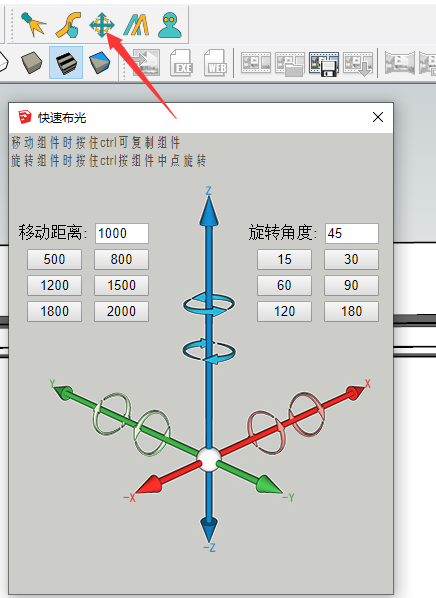
Su的旋转功能需要找参考面参考点,快速布光功能解决了这个问题,选中组件点击箭头或旋转按钮可以快速根据数据移动复制旋转组件,并且可以根据组件的顶点或是中心点进行旋转
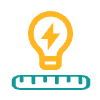
ies灯光微调模式
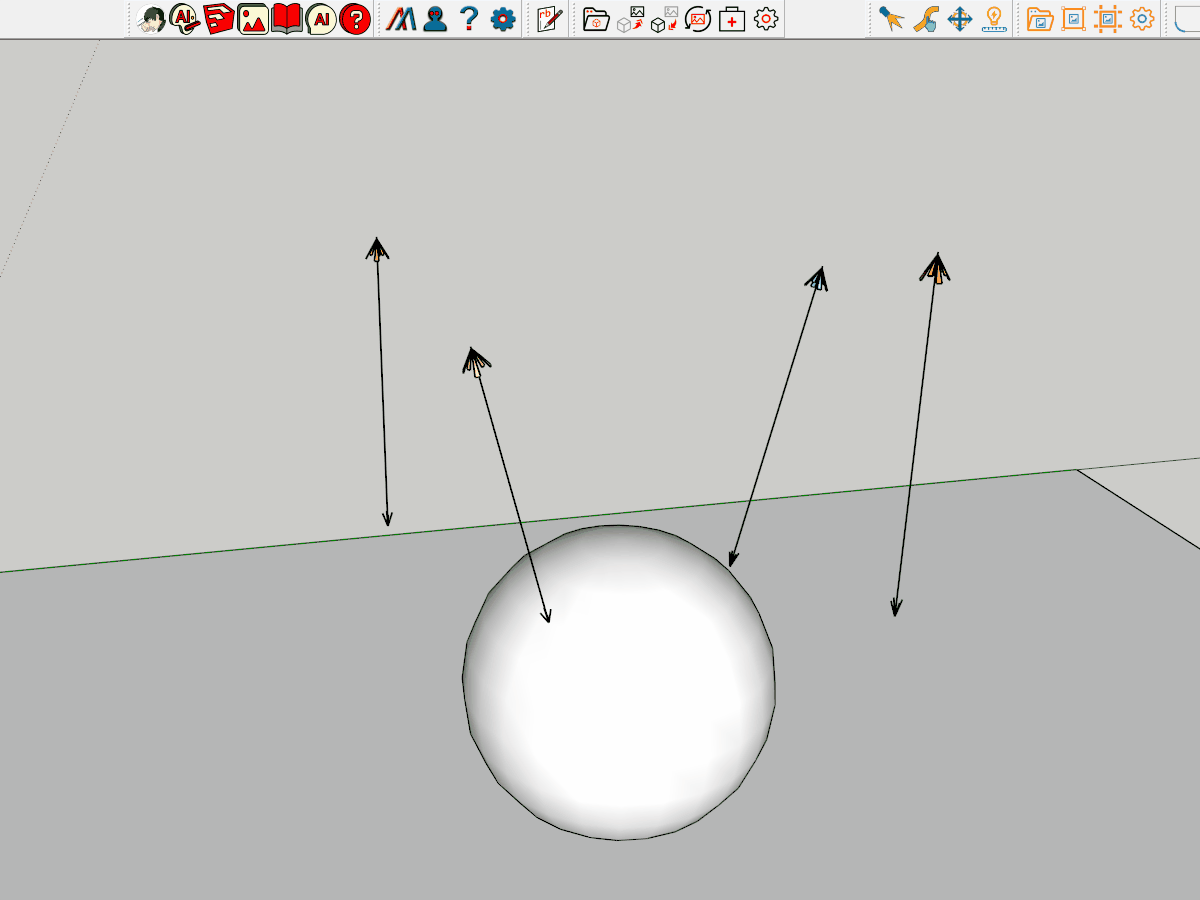
激活微调模式后在选中的ies灯光上会显示灯光亮度
按键盘上↑下↓键可以对灯光Z轴高度进行调整,默认值每次100.mm
按键盘左←右→键可以对灯光亮度进行调整,默认值每次1000
手动输入参数可以调整默认值,格式:200,2000 中间需要逗号‘,’隔开,输入完成后回车保存默认参数。
在微调模式下按住Shift键可以对灯光照射角度进行调整
常见问题灯光参数修改选中生成的灯,不用进组可以直接修改亮度颜色,筒灯还能修改ies灯带无法生成或方向不对灯带路径不能是一个组或组件,选中路径点生成需要选取一个面的法线作为发光方向参考,这个面必须是灯带共同的照射面,灯带生成后再用旋转工具进行角度调整安装后没有工具条当前版本不支持windows中文用户名,新建一个字母用户名重启重新安装就可以解决。灯不亮检查enscape渲染参数的人造光(人工光),高版本ens需要更新显卡驱动
功能介绍
养成类插件,一键批量代理所选组件模型,减轻SketchUp大场景负担,同时保存代理模型,简单整理就可以制作一个代理模型库方便后续使用。
如视频无法播放,请 跳转 至浏览器观看
详细功能

-->模型管理器
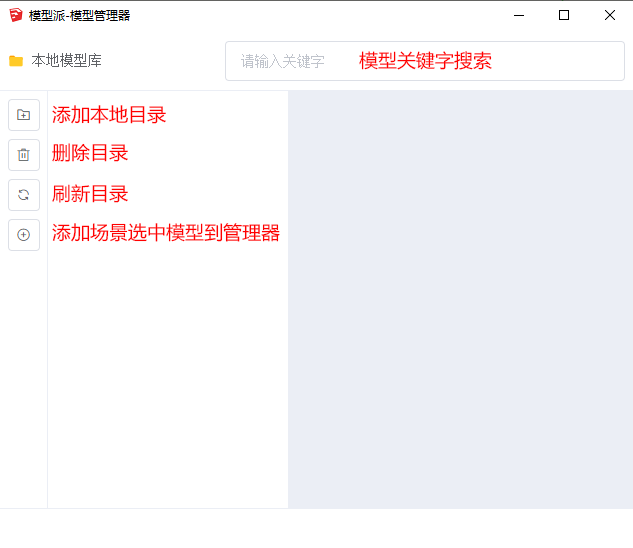
将鼠标移动到模型缩略图时,会自动显示该模型的操作按钮。
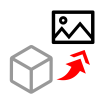
-->模型转代理
一键代理
场景中选中一个或多个组件转换成图片代理模式
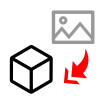
-->代理转模型
将图片代理模型转换为实体模型,修改材质时使用
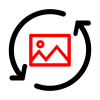
-->重置贴图路径
导入或打开ens模型时,可以用此功能将模型的通道贴图路径重置
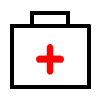
-->打开不支持Enscape3.5的模型
选择一个不支持Enscape3.5版本的模型,修复后打开
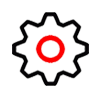
-->设置
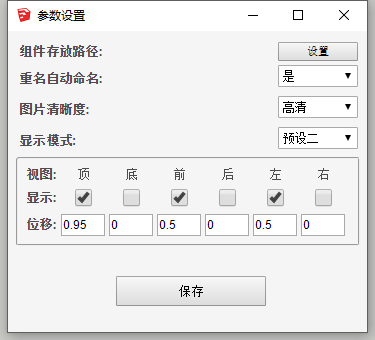
组件存放路径:从场景中代理模型
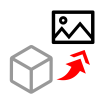
需要设置该路径,设置后场景中被代理的组件将存放到该目录,重名组件会自动命名。
位移:每个值域为, 规定当前面位置为0, 对面位置为1, 例如顶面=>0.25表示从顶面到底面的1/4位置
功能介绍
各种方式一键增加各种模型细节,让渲染更真实自然。
如视频无法播放,请 跳转 至浏览器观看
详细功能
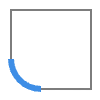
-->渲染圆边
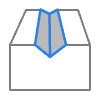
-->缝隙生成器
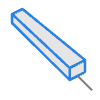
-->线条生成器
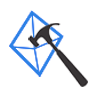
-->破损生成器
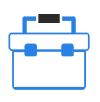
-->辅助工具箱(选择方式、贴图旋转)
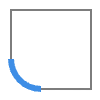
-->渲染圆边:一键将选中模型的边添加圆边属性,不改变模型结构,不增加面数。



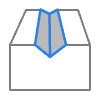
-->缝隙生成器:一键将选中模型的边添加缝隙,支持V型缝、凹缝(线段必须在面上)。告别一张贴图无限平铺的呆板排列。
V缝

凹缝
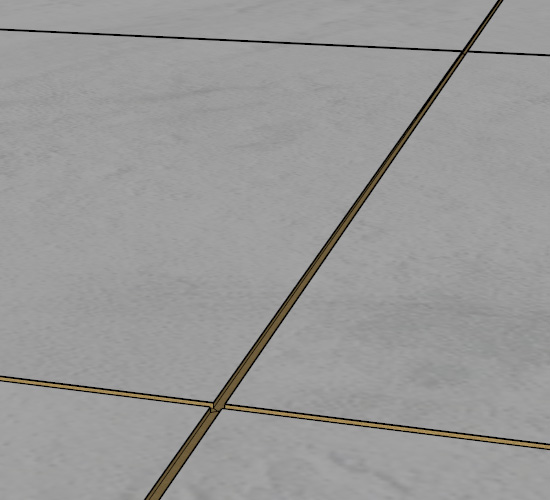
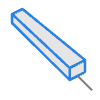
-->线条生成器:一键将选中的边生成线条,并且保留碰角线,通过辅助工具箱
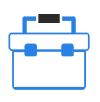
的贴图旋转可以调整贴图方向。
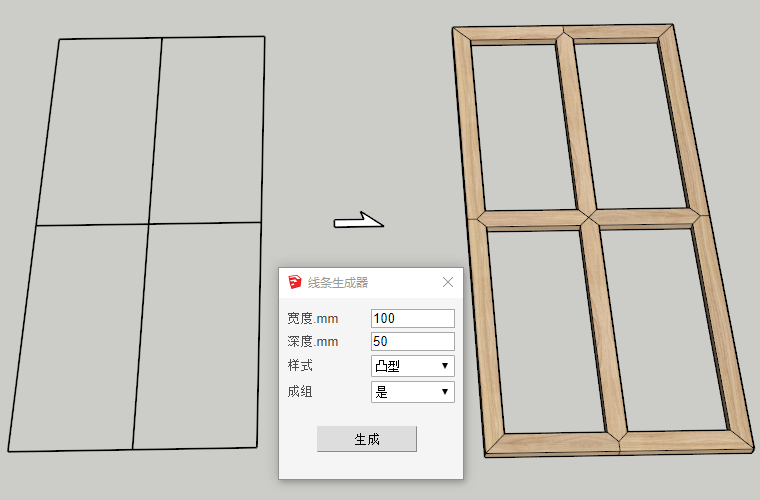
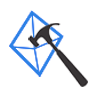
-->破损生成器:在棱边选中线段,或在面上选中线段跟面,一键生成破损痕迹,模拟凿痕,划痕,裂隙等效果
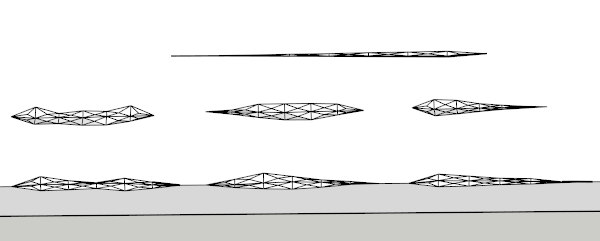
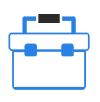
-->辅助工具箱:多种元素选择方式、贴图按角度旋转。
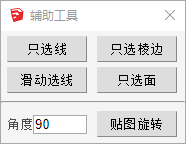
只选线:将选集中面剔除只剩下边线。
只选棱边:将选集中共面线及面剔除只剩下棱边。
滑动选线:激活后按住鼠标左键,鼠标经过的线段会被选中,可以穿透组件或组选择。
滑动选线:将选集中线剔除只剩面。
贴图旋转:按设置的角度旋转贴图纹理。
功能介绍
在线精品材质库,预设材质参数,选择即用。并配套有贴图无缝处理、UV调整功能。
如视频无法播放,请 跳转 至浏览器观看
详细功能
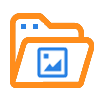
-->材质管理
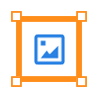
-->贴图UV调整
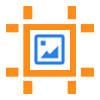
-->贴图无缝处理
材质赋予、颜色调整
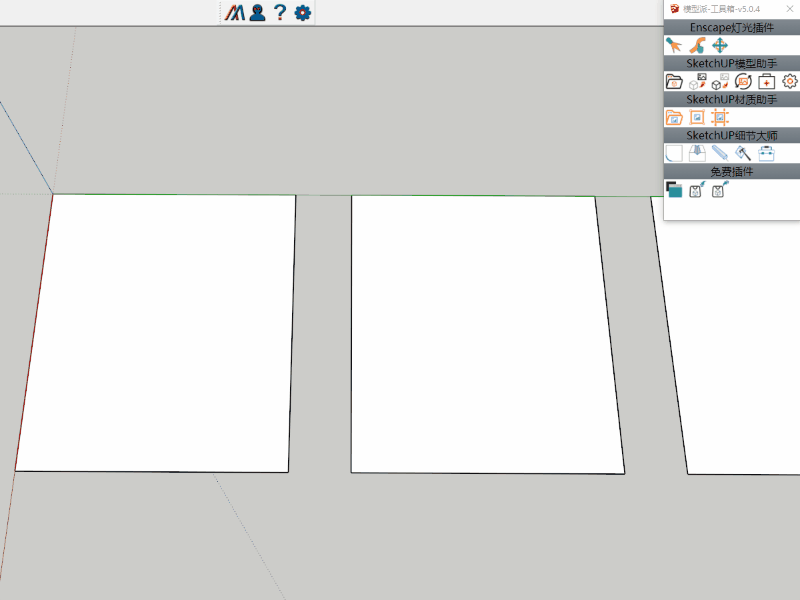
贴图顶点调整
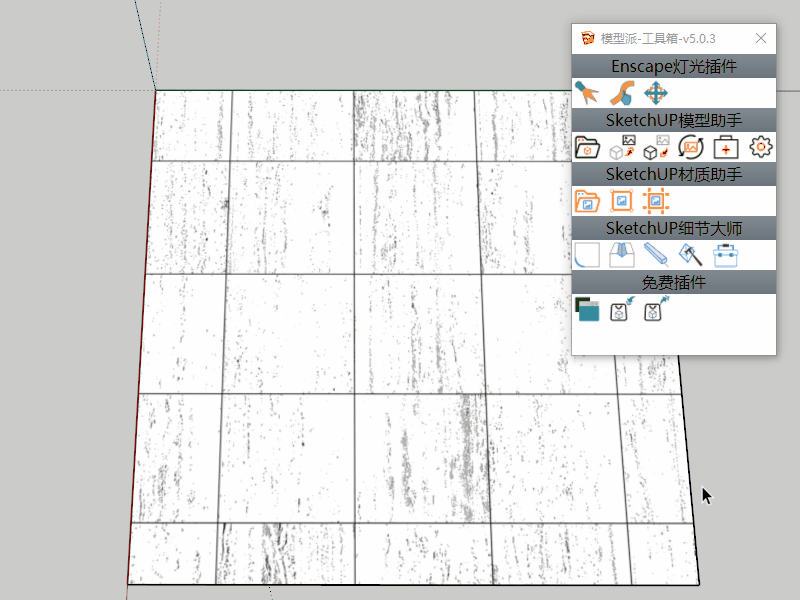
贴图拉伸平铺
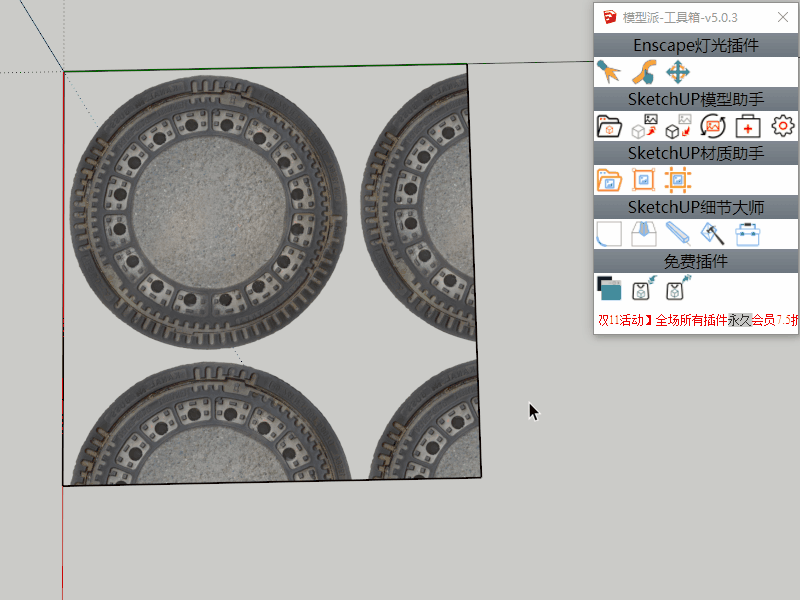
贴图旋转
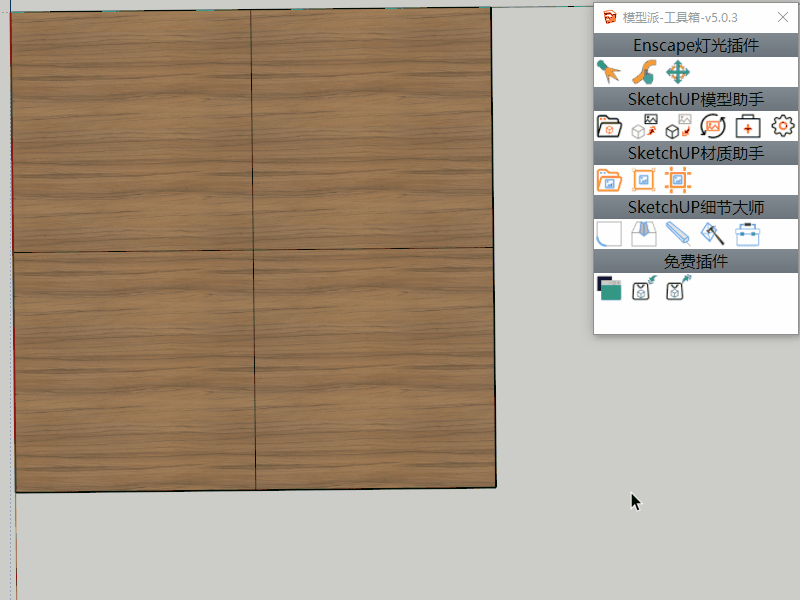
贴图无缝处理
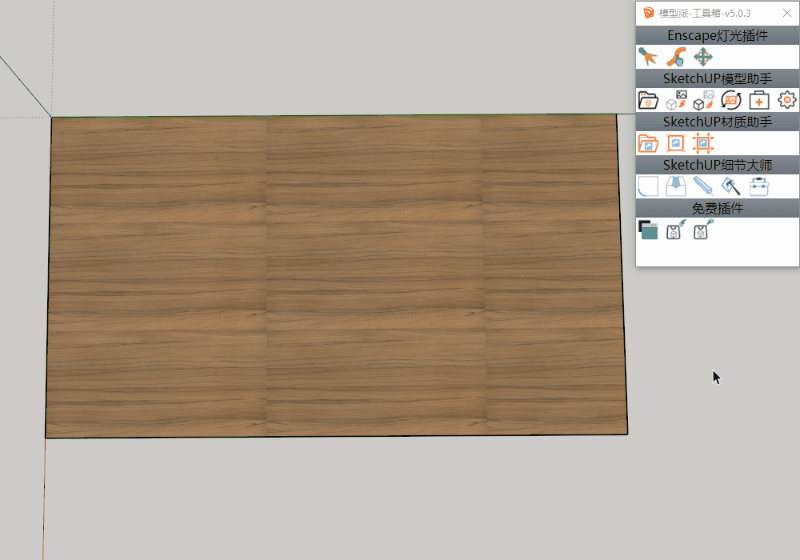
功能介绍
集齐模型派自主研发的所有SU插件(灯光插件、模型助手、材质助手、细节大师),支持在线自动更新。
>>>>>模型派工具箱点击下载安装

关闭SketchUp,双击安装程序,选择对应版本进行安装。
如果绿色版或免和谐版SketchUp不能自动安装工具箱,请选择对应SU版本,鼠标右键,设置该SU的安装路径进行手动安装。
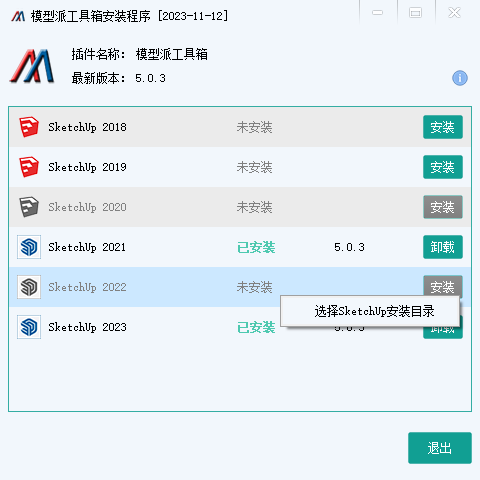
安装成功后,启动SU,在SU工具栏会显示模型派工具箱

-->打开工具箱

